모바일/PC에서 메모리 카드가 표시되지 않거나 감지되지 않는 오류 수정
Yvette | 미디어 저장장치 복구하기 | 19/09/2024
개요:
메모리 카드가 PC에 표시되지 않거나 모바일에서 인식되지 않습니까? 휴대폰이나 컴퓨터가 메모리 SD 카드의 데이터를 읽을 수없는 경우 어떻게해야합니까? 전문 메모리 카드 복구 소프트웨어를 다운로드하고 아래 효과적인 방법에 따라 데이터 손실없이 모바일 / PC 인식되지 않는 메모리 카드를 수정하고 복구하십시오.
| 해결 방법 | 상세 방법 |
|---|---|
| 1부. 메모리 SD 카드가 표시/감지/인식 안됨 문제 수정 | |
| 2부. 포맷하기 전에 액세스 할 수 없는 SD 카드에서 데이터 복구 |
|
| 3부. 손상된 SD 카드 포맷 |
|
SD 카드와 같은 메모리 카드가 표시되지 않거나 모바일 / PC에서 감지되지 않을 때마다 서두르지 말고 포맷하십시오. 첫 번째 단계는 항상 장치 사용을 즉시 중지하는 것입니다. 그런 다음 다음 조치는 감지 할 수 없거나 오류가 발생한 메모리 카드 또는 기타 저장 장치를 수리하거나 수정하는 솔루션이나 방법을 찾는 것입니다. 어떻게? 여기에는 전문 관리자와 신뢰할 수있는 웹 사이트에서 손상되거나 감지 / 인식되지 않거나 실패한 메모리 카드를 복구하기 위해 제공하는 몇 가지 방법이 있습니다.
메모리 카드 드라이버가 오래된 경우 정상적으로 작동하지 않거나 작동하지 않을 수 있습니다. 그러면 휴대폰이나 컴퓨터가이를 감지하거나 인식 할 수 없습니다. 아래 단계에 따라 메모리 카드 드라이버를 업데이트하고 모바일 또는 PC 오류에서 "메모리 카드가 표시되지 않음"을 수정할 수 있습니다.
1 단계. 메모리 SD 카드를 카드 리더기에 삽입하고 PC에 연결합니다.
2 단계. "컴퓨터"를 열고 "시스템 속성"을 선택합니다.
3 단계 : 왼쪽 작업 표시 줄에서 "장치 관리자"를 클릭하고 "범용 직렬 버스 컨트롤러"옆에있는 "+ (더하기)"를 클릭합니다. 그러면 노란색 느낌표가 표시됩니다.
4 단계 : 마우스 우클릭하고 "드라이버 업데이트"를 선택합니다.
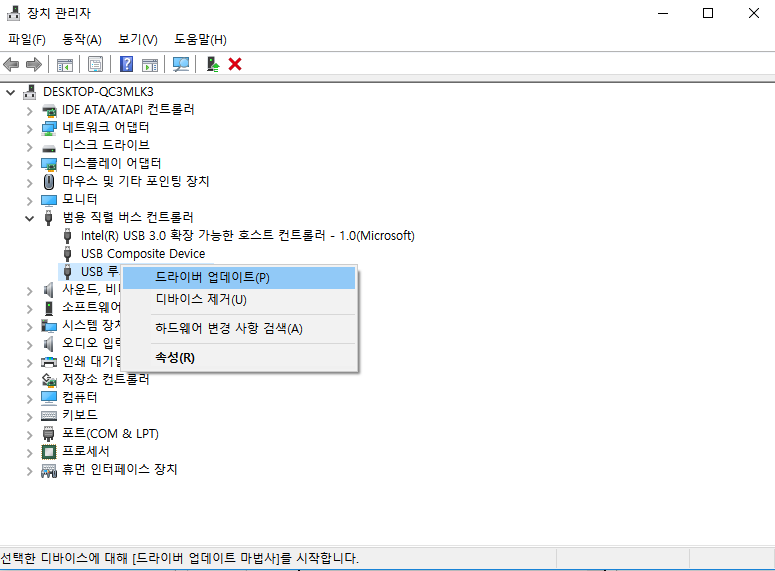
5 단계. "드라이버 자동 검색"...을 클릭합니다.
잠시만 기다리시다가 드라이버를 설치하고 컴퓨터를 재부팅하십시오. 이제 메모리 카드를 PC에 다시 연결하여 인식 가능 여부를 확인할 수 있습니다.
메모리 카드가 나타나지 않고 휴대폰이나 PC에서 인식 할 수없는 경우 디스크 관리로 이동하여 인식되는지 확인하십시오. 표시되지만 열 수없는 경우 CHKDSK 명령을 실행하여 내부 오류를 수정하여 메모리 카드를 다시 읽을 수 있도록합니다.
세부 단계를 살펴 보겠습니다.
1 단계. 시작을 클릭하고 제어판으로 이동합니다.
2 단계. 관리 도구를 클릭 한 다음 컴퓨터 관리를 클릭합니다.
3 단계 . 창이 열리면 디스크 관리를 클릭 한 다음 드라이브 뷰어에서 장치를 찾습니다.
4 단계 . Win + R> Type : cmd를 누르고 Enter를 누르십시오.
5 단계 . chkdsk D : / f 를 입력하고 Enter를 누르십시오. (D는 메모리 카드의 드라이브 문자입니다.)
기술적 인 노하우가 없고 데이터 위험을 최소화하려는 경우 타사 소프트웨어를 사용하는 것이 더 나은 선택이 될 수 있습니다. 잘못된 명령은 심각한 문제를 일으킬 수 있으므로 명령 줄은 컴퓨터 전문가에게 적합합니다. 따라서 자동 명령 줄 대안을 사용하는 것이 좋습니다.
EaseUS Tools M은 안전하고 가벼운 실용적인 컴퓨터 고정 도구입니다. CHKDSK 명령에 대한 완벽한 대안입니다. 이 원 클릭 도구를 사용하여 컴퓨터 문제를 해결하십시오.
파일 시스템 오류 또는 디스크 오류를 수정하려면 :
1 단계: 무료로 EaseUS Tools M을 설치하십시오.
2 단계 : 소프트웨어를 열고 "파일 표시"옵션을 선택합니다.
3 단계 : 드라이브를 선택하고 수리를 기다립니다. 작업이 완료되면 "보기"버튼을 클릭하여 드라이브를 확인합니다.
이렇게하면 메모리 카드에 액세스하여 데이터를 다시 읽을 수 있습니다. 그렇지 않은 경우 chkdsk D : / f / offline 명령을 사용하여 두 번째로 시도하고 Enter 키를 누르십시오.
메모리 카드 손상 또는 손상된 문제는 감지되지 않는 문제의 대부분을 담당하며 손상된 sd 카드를 복구 하려면 더 많은 솔루션이 필요할 수 있습니다 .
감지 할 수없는 메모리 카드가 PC에 표시되면 서두르지 말고 휴대폰에 삽입하십시오. 메모리 카드에서 모든 것이 제대로 작동하는지 확인하려면 포맷하는 것이 좋습니다. 그러나 포맷하기 전에 전문 데이터 복구 소프트웨어 의 도움을 받아 메모리 카드에서 모든 귀중한 데이터를 미리 복원하는 것이 좋습니다 .
앞의 두 단계를 수행 한 후에도 여전히 메모리 카드를 제대로 사용할 수 없더라도 걱정하지 마십시오. 메모리 카드를 NTFS 파일 시스템 또는 FAT32 파일 시스템으로 포맷하여 다시 사용할 수 있습니다.
1 단계. 내 컴퓨터 /이 PC> 관리> 디스크 관리를 클릭합니다.
2 단계 . 문제가있는 메모리 카드를 마우스 우클릭하고 포맷을 선택합니다.
3 단계 . 파일 시스템을 선택하고 빠른 포맷을 수행합니다.
이제 찾은 데이터를 메모리 카드로 이동 및 저장하여 해당 데이터를 계속 사용하고 휴대폰에 삽입하여 저장 공간을 다시 확장 할 수 있습니다.
감지 할 수없는 메모리 카드에서 일부 중요한 데이터가 손실되었거나 여전히 메모리 카드의 중요한 데이터에 액세스 할 수없는 경우 걱정하지 마십시오. 최선의 방법은 전문 데이터 복구 소프트웨어를 사용하는 것입니다. 무료 방법을 선호하는 경우 EaseUS Data Recovery Wizard Free Edition 을 사용하면 최대 2GB의 데이터를 쉽게 복원 할 수 있습니다.
파일 및 데이터가 2GB 이상인 경우 24 * 7 온라인 지원 서비스가 포함 된 EaseUS 데이터 복구 마법사 를 선택 하여 모든 데이터를 다시 가져올 수 있습니다.
관련 문장
HP, Dell, Lenovo, Acer, Asus의 Windows 10/11에서 BIOS 진입하기
[SanDisk] 샌디스크 SD카드 익스트림 프로에서 삭제된 파일 복구 | 3가지 방법
USB 플래시 드라이브 / HDD에서 '장치가 준비되지 않았습니다' 오류 수정